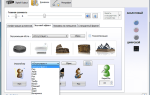При виключенні ОС Віндовс 10 користувач може зіткнутися з повідомленням про помилку на синьому тлі. Воно може висіти на екрані монітора годинами, без будь-яких видимих зрушень. Давайте розберемося, чому повідомлення «Підготовка Windows. Не вимикайте комп’ютер »дуже довго висить на моніторі в ОС Windows 10. А також що можна зробити для виправлення ситуації.

Привід подання «Підготовка Windows. Не вимикайте комп’ютер »
Як відомо, функціонал ОС Windows 10 дозволяє в автоматичному режимі встановлювати всі необхідні оновлення. Зазвичай оновлення завантажуються в систему у фоновому режимі, а потім, при виключенні-включенні ПК, автоматично встановлюються в системі.
При установці зазначених апдейтів система може відчувати різні види проблем — зупинки, зависання, збої, глюки і інші дисфункції. Однією з таких проблем є зависання системи на невизначений час, що супроводжується повідомленням «Підготовка Windows. Не вимикайте комп’ютер ».
Причини дисфункції можуть бути наступними:
- Програмний конфлікт при установці оновлень;
- В системі користувача існує проблема, яка перешкоджає встановленню конкретних оновлень;
- Нестабільне оновлення від Майкрософт;
- Нестабільна скористатися службою оновлення Віндовс;
- Наявність на ПК користувача вірусних зловредів;
- Проблеми з жорстким диском ПК (погані сектора, «осипання» диска і ін.)
Давайте розберемося, що робити якщо таке повідомлення дуже довго висить на вашому екрані на Windows 10.
Читайте також: Як виправити код помилки INET_E_RESOURCE_NOT_FOUND в Windows 10.
Переконайтеся, що ваш комп’ютер дійсно завис
Для установки деяких апдейтів ОС Віндовс може знадобитися досить тривалий час. Тому, якщо у вас зависло повідомлення «Не вимикайте комп’ютер», не поспішайте бити на сполох, і намагатися щось виправити. Інакше замість вирішення проблеми ви створите іншу проблему самостійно.
Говорити про наявність проблеми можна не раніше, ніж через 3 години з моменту появи даного нами повідомлення. І це за умови, що ви не спостерігаєте активності вашого ПК, а індикатор вінчестера або зовсім не світиться, або світиться регулярно, але дуже короткими включеннями.
Якщо ж проблеми вже більше трьох годин, а ніяких змін не спостерігається, тоді йдемо далі.
Використання Ctrl + Alt + Del, якщо комп’ютер довго висить
Установку деяких апдейтів ОС Windows 10 можна припинити за допомогою натискання на клавіші Ctrl-Alt-Del на клавіатурі вашого ПК. Особливо це актуально під час завантаження комп’ютера, коли після натискання на вказане поєднання клавіш ви потрапите на екран вибору облікового запису. Увійдіть в систему звичайним шляхом, і спробуйте знову встановити потрібний апдейт.
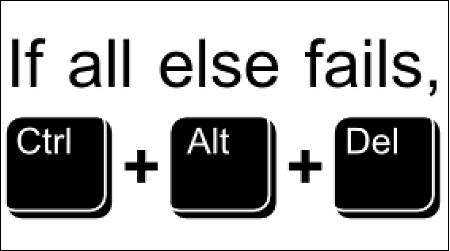
Натисніть на ctrl + alt + del для усунення зависання
Перезавантаження ПК при помилку про підготовку Windows 10
Якщо Ctrl-Alt-Del не спрацьовує, і з моменту запуску процесу оновлення пройшло більше 3 годин, рекомендуємо скинути процес оновлення, натиснувши на кнопку «reset» вашого ПК. Завантажитеся в звичайному режимі, і спробуйте встановити апдейт заново.
Завантаження системи в безпечному режимі
Використання безпечного режиму корисно для діагностики дисфункції, дозволяючи використовувати ОС з мінімумом робочих драйверів і служб. У нашому випадку це дозволить розвантажити систему від конфліктних програм, і встановити в системі всі необхідні апдейти.
Порядок дій:
- При включенні системи і початку завантаження Windows швидко періодично тисніть на клавішу F8.
- При появі системного меню виберіть опцію «Безпечний режим» і дочекайтеся завантаження системи.
- Після закінчення завантаження перезавантажте ПК в стандартному режимі. Це допоможе усунути зависання написи «Не вимикайте комп’ютер» в Віндовс 10.
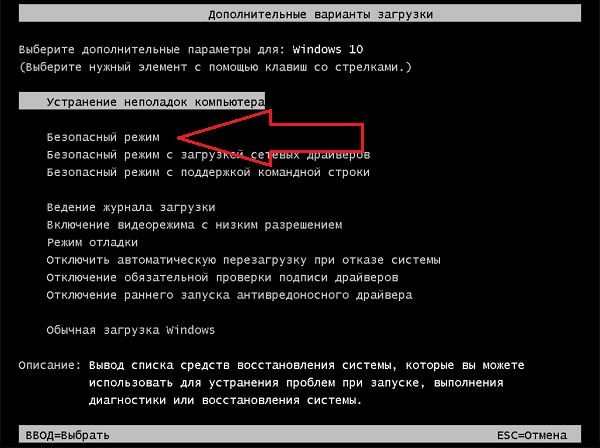
Завантажте систему в безпечному режимі
Інші варіанти входу безпечний режим читайте в нашому матеріалі «Як увійти в безпечний режим Віндовс 10».
Відновлення системних файлів комп’ютера
Системне відновлення — хороший інструмент, що дозволяє усунути проблему зависання повідомлення «Не вимикайте комп’ютер» в Windows 10. Для цього нам знадобиться флешка зі встановленою на ній інсталяційною версією ОС.
Порядок дій:
- Завантажити з даного USB-носія.
- Виберіть на базовому екрані мову і систему.
- Потім натисніть внизу зліва на напис «Відновлення системи».
- Далі виберіть опцію «Пошук і усунення несправностей».
- Далі «Додаткові параметри» і потім «Командний рядок».
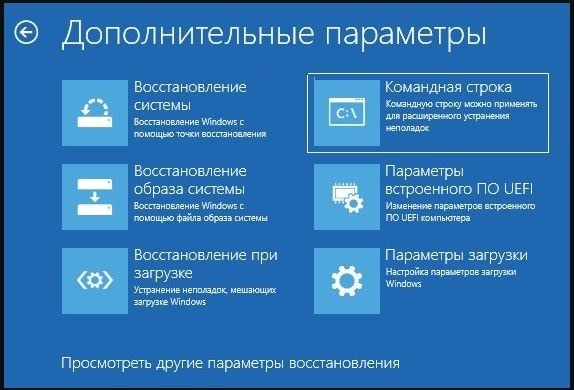
Виберіть «Командний рядок»
- Далі наберіть там:

- Натисніть введення. Дочекайтеся закінчення процесу і перезавантажте ваш ПК. Проблема може бути вирішена.
Дізнайтеся, як виправити помилку: «На вашому ПК виникла проблема» на Віндовс 10 ».
Тестування системної пам’яті при помилку «Підготовка Windows. Не вимикайте комп’ютер »
Багато проблем виникають через нестабільну роботу планок пам’яті. Рекомендуємо провести тест вашої пам’яті з програмами рівня «MemTest86», з метою визначення, що вийшли з ладу планок пам’яті.
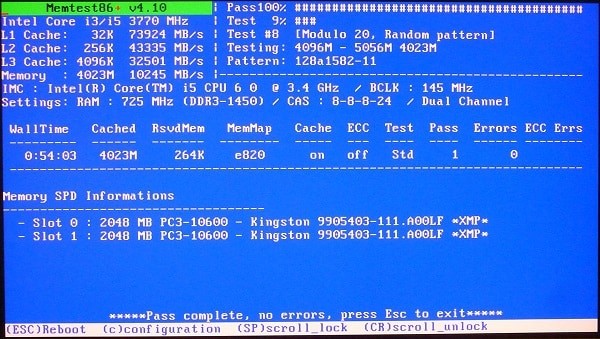
Використовуйте програми рівня «MemTest86» для перевірки планок пам’яті ПК
Відкат Windows 10 до стабільної ранньої версії
Відкат системи до стабільної версії може послужити зручним інструментом для вирішення проблеми «Підготовка Windows. Не вимикайте комп’ютер ».
Для цього виконайте наступне:
- Завантажитеся в безпечному режимі, як зазначено вище;
- Натисніть на Win + R, і введіть в рамці rstrui і натисніть Enter;
- З’явиться вікно для відновлення системи;
- Серед переліку доступних для відновлення ранніх дат виберіть ту, при якій проблем з системою не спостерігалося (підійде будь-яка рання дата);
- Виконайте процедуру відновлення, після якої перезавантажте ваш ПК. Проблема може бути вирішена.
висновок
Звісно розглянутого повідомлення на синьому екрані зазвичай сигналізує про проблеми з установкою апдейтів в призначеній для користувача системі. Для вирішення виниклих проблем рекомендуємо почекати якийсь час (до 3 годин). Якщо нічого не змінилося, тоді виконайте весь комплекс перерахованих нами рад. Це дозволить усунути дисфункцію «Підготовка Windows. Не вимикайте комп’ютер »на вашому PC з Windows 10, якщо він довго висить.